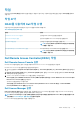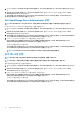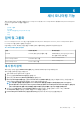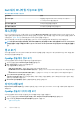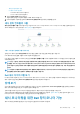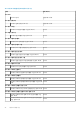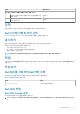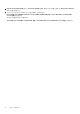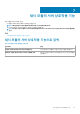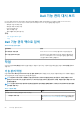Users Guide
섀시 모니터링 기능
섀시 모니터링 기능은 SNMP를 사용하여 Dell PowerEdge VRTX 섀시 및 Dell PowerEdge M1000e 섀시에서 CMC(Chassis Management
Controller)
의 검색 및 모니터링을 지원합니다.
주제:
• 검색 및 그룹화
• 모니터링
• 섀시 모니터링을 위한 Dell 장치 모니터 기능
• 규칙
• 작업
검색 및 그룹화
Dell Server Management Pack Suite 버전 6.0을 사용하여 Dell CMC(Chassis Management Controller), Dell PowerEdge M1000e 및 Dell
PowerEdge VRTX를 검색하고 분류할 수 있습니다.
다음 표에는 Dell CMC 모니터링 기능을 통한 하드웨어 검색 및 그룹화에 대한 상세정보가 나열되어 있습니다.
표 17. Dell 하드웨어 검색 및 그룹화
그룹 다이어그램 보기 하드웨어 유형
Dell CMC Dell CMC(섀시 관리 컨트롤러) 그룹: 네트워크에 있는 CMC 인스턴스, CMC의
섀시 슬롯 요약 및 서버 모듈.
Dell PowerEdge M1000e Dell M1000e 섀시 그룹
Dell PowerEdge M1000e
Dell PowerEdge VRTX Dell VRTX 섀시 그룹
Dell PowerEdge VRTX
섀시 장치 검색
섀시 장치는 OpsMgr 콘솔의 Administration(관리) 섹션 아래에서 네트워크 장치로 검색해야 합니다.
섀시 장치를 검색하려면 다음을 수행합니다.
1. 관리 서버에 OpsMgr 관리자로 로그인합니다.
2. OpsMgr 콘솔에서 Administration(관리)을 클릭합니다.
3. 탐색 창 하단에서 Discovery Wizard(검색 마법사)를 클릭합니다.
4. Discovery Wizard(검색 마법사)를 실행하고 Network devices(네트워크 장치)를 선택한 후 화면에 나타나는 지시를 따릅니다.
자세한 내용은 technet.microsoft.com에서 OpsMgr 설명서를 참조하십시오.
노트: 섀시 장치 검색을 위해 생성한 Run As account(Run As 계정)을 선택합니다. 자세한 내용은 dell.com/support/
manuals에서
Microsoft System Center Operations Manager용 Dell Server Management Pack Suite 버전 6.0 설치 안내
서
의 "서버 모듈과 섀시 슬롯 요약 상호작용을 위한 Dell 섀시 관리 컨트롤러 기능 구성" 섹션을 참조하십시오.
5. OpsMgr 2012의 Add a Device console(장치 추가 콘솔) 화면에서 검색할 IP 주소를 입력하고 SNMP V1 또는 V2 Run As
account(Run As 계정) 드롭다운 상자에서 적절한 Run As 계정을 선택합니다.
6. Feature Management Dashboard(기능 관리 대시보드)를 사용하여 섀시 모니터링 기능을 활성화합니다.
6
섀시 모니터링 기능 43